توضح هذه المقالة لك كيف تعرف باسورد الشبكة المتصل بها للاندرويد.

نحن نتصل بالعديد من الشبكات المختلفة وعادة ما يتم إدخال كلمة المرور مرة واحدة فقط. إذن ماذا ستفعل إذا نسيت كلمة مرور الواي فاي؟ إن امتلاك كلمة مرور جيدة يمنع حدوث هذه المشكلة ، ولكن يمكنك أيضًا العثور على باسورد الشبكة المتصل بها على أندرويد. إنه أسهل مما تعتقد.
بالنسبة لمستخدمي آيفون ، لدينا مقال حول كيفية رؤية كلمة مرور WiFi على آيفون أيضًا.
كيف تعرف باسورد الشبكة المتصل بها للاندرويد :
كيف تعرف باسورد الشبكة المتصل بها على هاتف Pixel
إذا كان لديك هاتف جوجل Pixel يعمل بنظام أندرويد 10 ، فهذه هي أسهل طريقة للعثور على كلمة مرور الواي فاي.
- اذهب إلى الإعدادات > الشبكة والإنترنت > WiFi .
- اضغط على اسم شبكة الواي فاي التي تريد استعادة كلمة المرور منها للوصول إلى شاشة تفاصيل الشبكة .
- اضغط على زر المشاركة . سيطلب منك المصادقة باستخدام بصمة الإصبع أو رقم التعريف الشخصي.
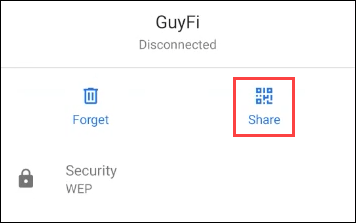
- سيعرض الهاتف رمز الاستجابة السريعة . يوجد أدناه كلمة مرور الواي فاي لتلك الشبكة.
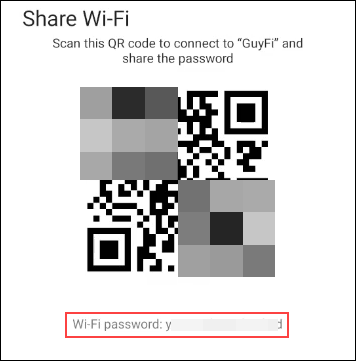
كيف تعرف باسورد الشبكة المتصل بها على هواتف أندرويد الأخرى
إذا كان لديك هاتف غير Pixel يعمل بنظام أندرويد 10 ، فسيكون الأمر أكثر تعقيدًا بعض الشيء ولكنه لا يزال بسيطًا للغاية.
- اذهب إلى الإعدادات .
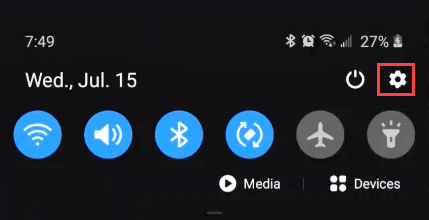
- اضغط على اتصالات .
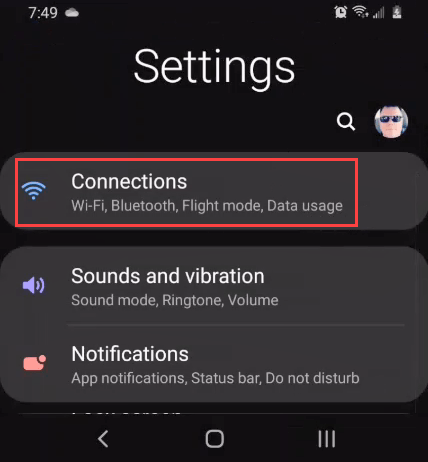
- اضغط على Wi-Fi .
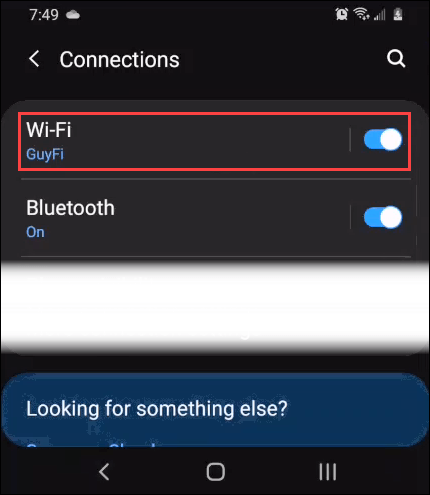
- في الجزء السفلي الأيسر من الشاشة ، انقر فوق رمز الاستجابة السريعة .
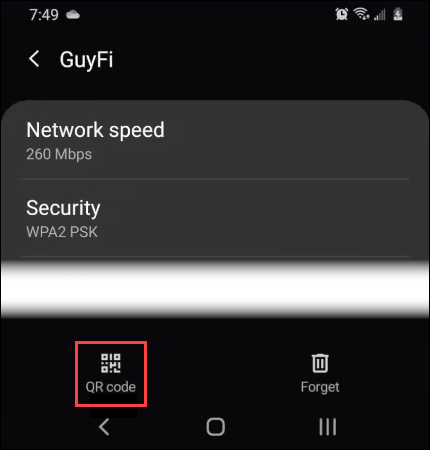
- خذ لقطة شاشة لرمز الاستجابة السريعة.
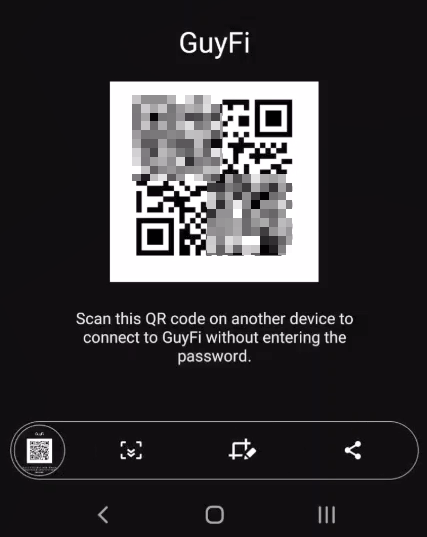
- باستخدام ماسح ضوئي لرمز الاستجابة السريعة ، مثل QRScanner من TrendMicro ، قم بتحميل لقطة الشاشة. قم بذلك عن طريق النقر على رمز QR Code في الزاوية اليسرى السفلية.
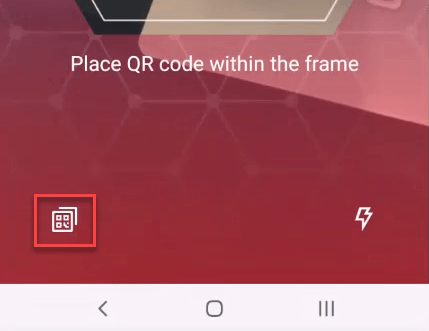
- سترى كلمة المرور الآن. في TrendMicro QRScanner ، يظهر في البقعتين المميزتين بواسطة المستطيلات الحمراء أدناه.
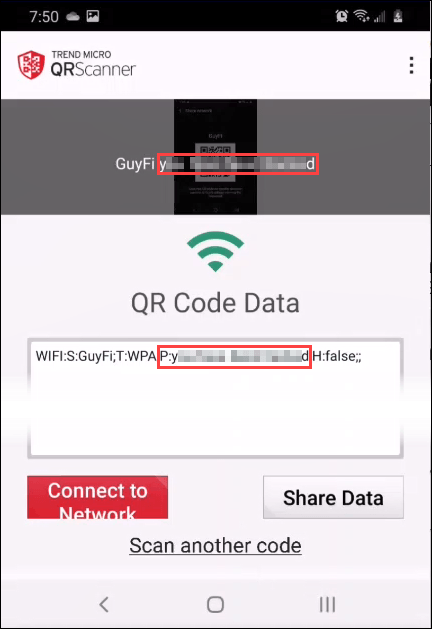
كيف تعرف باسورد الشبكة المتصل بها على الهواتف التي تعمل بنظام أندرويد 9 والإصدارات الأقدم
إذا كان هاتفك الذي يعمل بنظام أندرويد يعمل بنظام أندرويد 9 (Pie) أو إصدار أقدم من أندرويد ، فسيكون العثور على كلمة مرور الواي فاي أكثر صعوبة. ستحتاج إلى عمل روت لهاتفك أولاً. هذا يعني منح نفسك أعلى مستوى وصول ممكن.
لدينا مقالات حول كيفية عمل روت لهاتف Pixel أو Galaxy أو Nexus . بعد ذلك ستحتاج إلى تثبيت بعض البرامج على جهاز الكمبيوتر الخاص بك وتكون قادرًا على توصيل هاتفك بالكمبيوتر.
- قم بتمكين وضع المطور على هاتفك. انتقل إلى الإعدادات > النظام > حول الهاتف ثم قم بالتمرير لأسفل إلى رقم الإصدار .
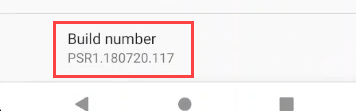
- اضغط على رقم البناء 7 مرات. سترى الرسالة أنت الآن مطور!
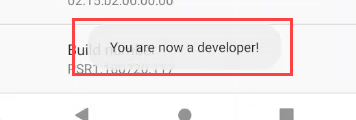
- ارجع إلى شاشة واحدة وانتقل إلى خيارات المطور . اذهب إلى ذلك.
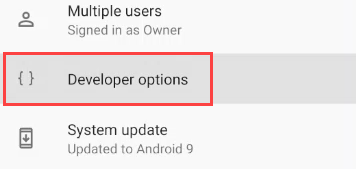
- قم بالتمرير لأسفل إلى تصحيح أخطاء USB وتشغيله.
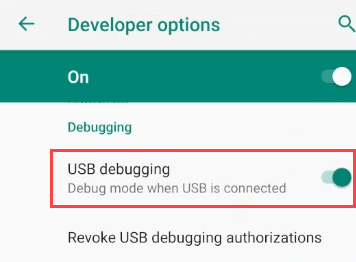
- قم بتثبيت Universal ADB Drivers على جهاز الكمبيوتر الخاص بك. يساعد هذا جهاز الكمبيوتر الخاص بك في التحدث إلى أندرويد عبر اتصال USB. تأكد من أن كابل USB مخصص لنقل البيانات ، وليس الشحن فقط.
- قم بتنزيل وتثبيت Minimal ADB و Fastboot Tool على جهاز الكمبيوتر الخاص بك.
- قم بتوصيل الهاتف بجهاز الكمبيوتر الخاص بك وافتح تطبيق Minimal ADB و Fastboot . يفتح كموجه أوامر.

- اكتب الأمر adb pull /data/misc/wifi/wpa_supplicant.conf واضغط على Enter .

- سيقوم الأمر بنسخ ملف wpa_supplicant.conf إلى جهاز الكمبيوتر الخاص بك في نفس المجلد الذي تم تثبيت Minimal ADB و Fastboot فيه. في File Explorer ، انتقل إلى هذا الموقع.
- افتح الملف باستخدام برنامج Notepad وستجد كلمة مرور الواي فاي.
تطبيقات Android WiFi Password Reveal
قد تميل إلى تنزيل تطبيق استرداد كلمة المرور. بعد مراجعة العديد من تطبيقات استرداد الواي فاي المدرجة في متجر جوجل بلاي ، لم نتمكن من العثور على تطبيق نثق به.
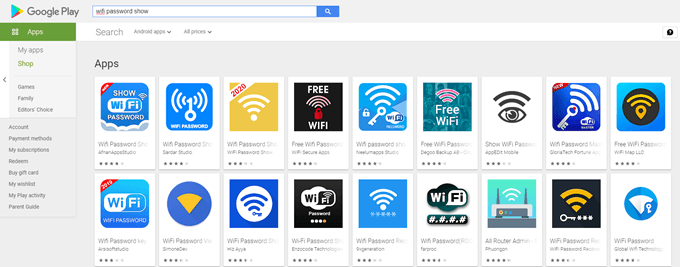
البعض لديه تقييمات جيدة ، لكن المراجعات تبدو مزيفة. ستجد أيضًا أنهم يطلبون منك عمل روت لهاتفك . حتى لو عملوا ، هل يجب أن تثق بهم حقًا؟ هل أنت متأكد من أنهم لا يرسلون معلوماتك إلى مكان لا ينبغي لهم ذلك؟ نوصي بتجنب هذه التطبيقات.
هل ما زلت لا تستطيع معرفة باسورد الشبكة المتصل بها؟
يعد استرداد كلمة مرور الواي فاي على هاتف أندرويد مجرد وسيلة راحة. يمكنك العثور على كلمة مرور الواي فاي باستخدام موجه الأوامر في ويندوز، إذا كان الكمبيوتر يمكنه الاتصال بشبكة الواي فاي. إذا كانت الطرق المذكورة أعلاه لا تعمل من أجلك ، فقم بإعادة تعيين كلمة مرور الواي فاي على جهاز الراوتر الخاص بك .
إذا لم تكن شبكة الواي فاي الخاصة بك ، فاسأل الشخص الذي يديرها عن كلمة المرور. إذا كنت لا تملك الراوتر ، و لا تريد التحدث إلى الشخص الذي يمتلكه ، فمن المحتمل ألا تستخدم شبكة الواي فاي على أي حال.
كانت هذه المقالة حول كيف تعرف باسورد الشبكة المتصل بها للاندرويد.